如果电脑的鼠标或者键盘失效了,怎么办?去买一个,速度应该都没有我们推荐的方法速度快吧。小编本次给大家推荐Wifi Mouse免费版软件,它可以把手机当成电脑的鼠标、键盘,进行远程操作。下面就是Wifi Mouse使用图文教程的内容,不妨多学习一点以备不时之需。
说明:
Wifi Mouse软件,手机支持IOS、Android系统,电脑上支持Windows XP/Windows Vista/ Windows 7 / Mac OSX,使用安装过程需要联网操作。
具体方法:
电脑端:
第一步、鼠标双击如图所示程序图标,运行程序。
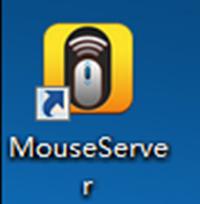
第二步、安装成功后,系统提示电脑在当前局域网的IP地址,你再打开手机上的程序连接就可以使用了。 注意,该软件需要手机与电脑在同一局域网WiFi内。
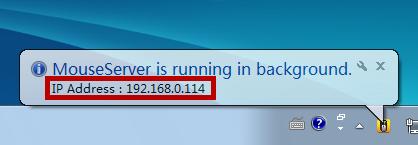
手机端:
本文以IOS版为例,安卓版的设置方式类似。
第一步、手机在应用商店搜索Wifi Mouse进行安装,再连接与电脑同一WiFi ,再打开程序。
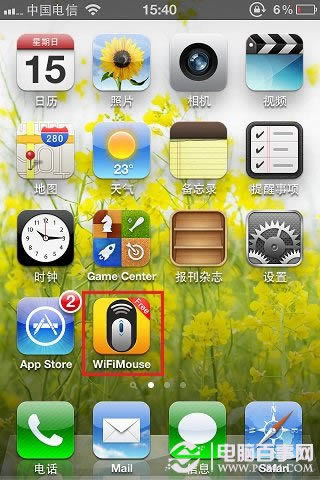
第二步、在软件界面,选择“自动连接”,会在局域网内自动搜索电脑。当然,你也可以在直接输入电脑的IP地址,再点击“连接”。
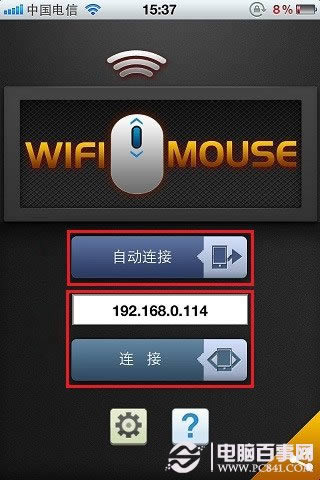
第三步、软件的使用方法和笔记本的触控板相同,①可以移动鼠标指针,②③是鼠标的左右键,④是滚轮,点击⑤可以进行键盘输入。
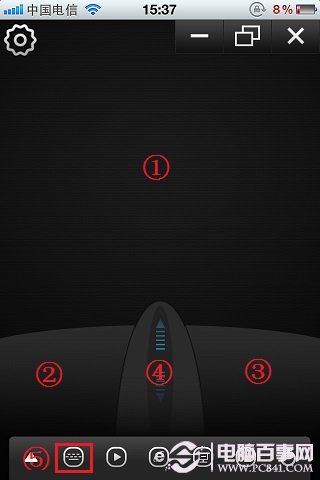
第四步、我们可以通过选择,进入键盘输入界面,如平时手机界面相同。
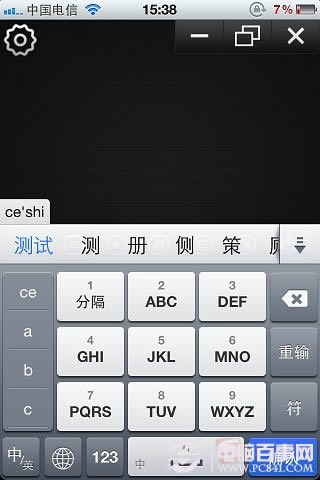
后记:
本文的Wifi Mouse使用图文教程中的功能,只是给大家一个参考, 该软件手机不仅可以成为电脑的鼠标键盘,它还可以控制电脑媒体播放、IE浏览、幻灯片放映等功能,但是需要付费后才能使用。